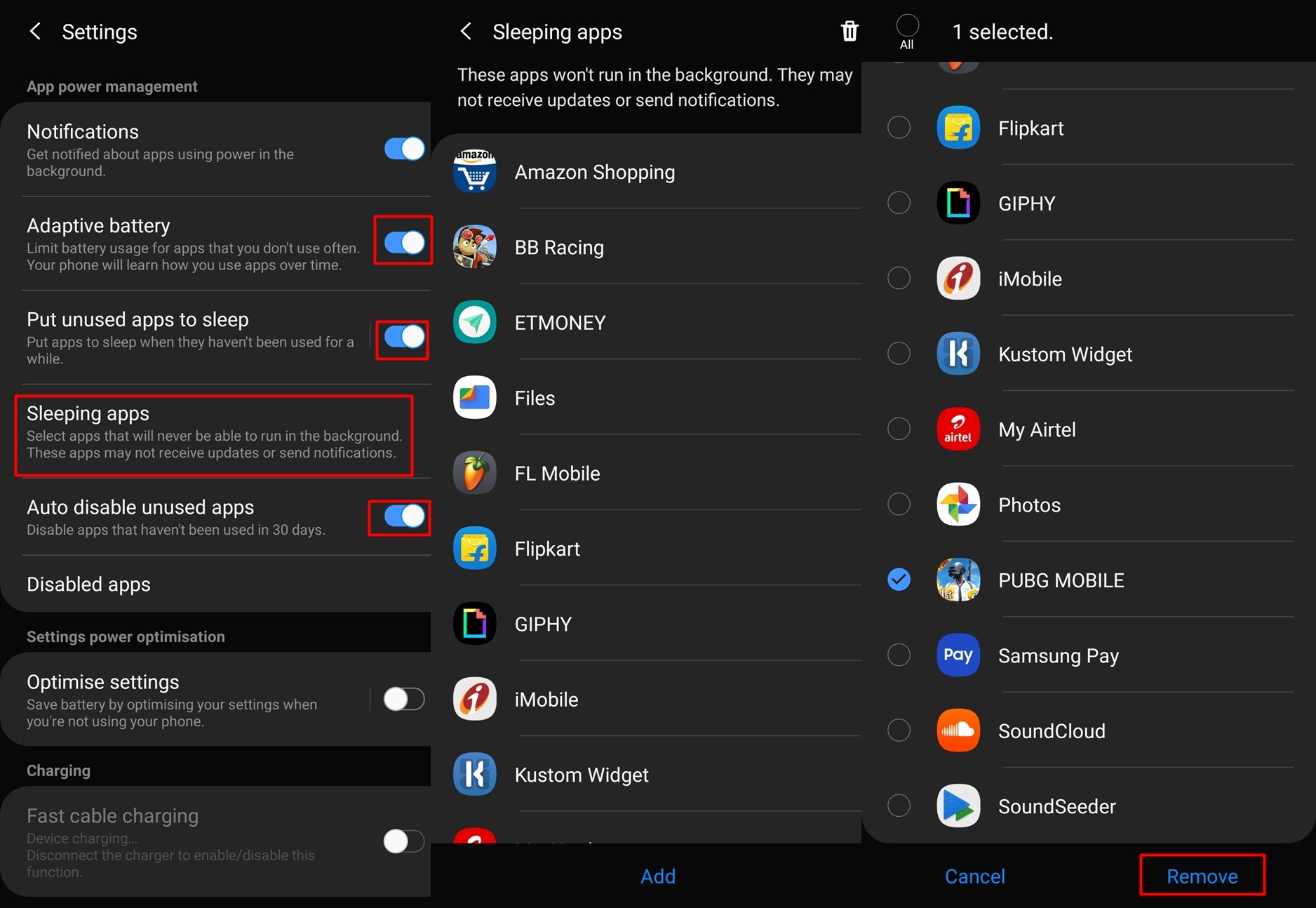Не получаете уведомления после обновления One UI? Вот как это исправить
Уведомления часто действительно помогают нам синхронизироваться в реальном времени с внешним миром – чатами, сообщениями, пропущенными звонками, напоминаниями, электронными письмами и прочим. Они устраняют важный разрыв между уже доступной информацией и получением информации вручную только после открытия приложения.
Хотя уведомления иногда могут сильно отвлекать, к счастью, у пользователей есть несколько вариантов отключения уведомлений в определенное время или из определенного приложения. Но обычно вы хотите получать уведомления своевременно, если вы сознательно не отключили их вручную для определенного приложения или приложений.
Но, к сожалению, пользователи нового скина One UI, который является вишенкой поверх обновления Samsung Android Pie, то есть страдают от проблемы, из-за которой они не могут получать уведомления от своих любимых приложений. То, что это происходит только после обновления до One UI, дает понять, что это проблема с One UI, а не с устройством.
Программы для Windows, мобильные приложения, игры - ВСЁ БЕСПЛАТНО, в нашем закрытом телеграмм канале - Подписывайтесь:)
К вашему сведению, обновление Samsung One UI основано на ОС Android 9 Pie от Google, которая сама по себе содержит несколько улучшений, помогающих улучшить работу уведомлений. Обновление One UI теперь доступно для Galaxy S9 / S9 +, Galaxy Note 9, Galaxy S8 / S8 + и Galaxy Note 8.
Итак, без лишних слов, давайте посмотрим как решить проблемы с уведомлениями после обновления вашего устройства Samsung новым обновлением One UI.
Как вернуть отсутствующие уведомления из приложений
Android 9 Pie для устройств Galaxy включает в себя несколько функций повышения заряда батареи, при которых система может переводить приложение в режим глубокого сна, ограничивая любые фоновые действия, чтобы продлить срок службы батареи. Это может быть причиной того, что приложение больше не может обновляться в фоновом режиме и, следовательно, не отправляет вам уведомления.
Это обычная практика, и мы часто ненавидим за это Huawei, которая делает это очень агрессивно. Samsung этого не делает, но в случае, если вы перестали получать уведомления от приложений, вот как это исправить.
Чтобы функция повышения заряда батареи не препятствовала обновлению приложений и, следовательно, уведомлению вас, вот что вам нужно сделать.
- Открой Настройки меню на устройстве Galaxy с запущенным One UI.

- Теперь нажмите на Уход за устройством а затем выберите Аккумулятор.
- Нажмите на 3 точки значок и выберите Настройки.
- Если вы полагаетесь на определенные приложения только для уведомлений, не используя эти приложения, возможно, вам придется выключать в Адаптивный аккумулятор функция, поскольку она автоматически ограничивает использование батареи неиспользуемым приложением, что не позволяет приложению отображать уведомления.
- Вам также следует выключить в Автоматическое отключение неиспользуемых приложений вариант, если вы полагаетесь только на определенные приложения для уведомлений, не используя их.

- Однако, если вы часто пользуетесь приложениями, но по-прежнему не получаете уведомления, мы рекомендуем проверить Спящие приложения список.
- Просто нажмите на Спящие приложения а затем просмотрите список и посмотрите, есть ли в нем приложение, от которого вы не получаете уведомления.
- Если рассматриваемое приложение присутствует в списке приложений для сна, это может быть причиной того, что вы не получаете уведомления от приложения. Чтобы удалить приложение из списка приложений для сна, нажмите и удерживайте приложения, от которых вы не получаете уведомления, а затем нажмите на Удалять.
Теперь вы должны начать получать уведомления от приложения в обычном режиме. Однако, если вы по-прежнему не получаете уведомления, возможно, вам придется использовать описанный ниже обходной путь, чтобы временно решить проблему, пока Samsung не выпустит официальное обновление для устранения проблемы.
Временное решение проблемы отсутствия уведомлений
- Перейти к Настройки и выберите Программы.

- Нажмите на 3 точки значок в правом верхнем углу экрана.
- Выбирать Показать системные приложения.

- Нажмите на BadgeProvider а затем нажмите на Принудительная остановка.
- Теперь вам придется перезагрузить устройство.
- Нажмите и удерживайте Кнопка питания.
- Нажмите на Запустить снова.
Как только устройство перезагрузится, вы начнете получать уведомления как обычно; однако вам, возможно, придется время от времени выполнять одни и те же действия, поскольку уведомления могут автоматически останавливаться снова.
Программы для Windows, мобильные приложения, игры - ВСЁ БЕСПЛАТНО, в нашем закрытом телеграмм канале - Подписывайтесь:)